如何修复Windows 10/11 Microsoft Store 080073DOD错误
Microsoft Store 是在 Windows 10 和 11 上下载和安装 UMP 应用程序的首选地点。但是,与任何其他应用程序一样,它并非没有问题。 许多用户报告在通过 Microsoft Store 下载应用程序时遇到错误080073DOD。
Microsoft Store错误080073DOD背后没有任何具体原因,但问题似乎主要是由于文件损坏而发生的。 如果您还想解决此错误消息,请考虑尝试以下修复。
什么是 Microsoft Store 错误代码 080073DOD?
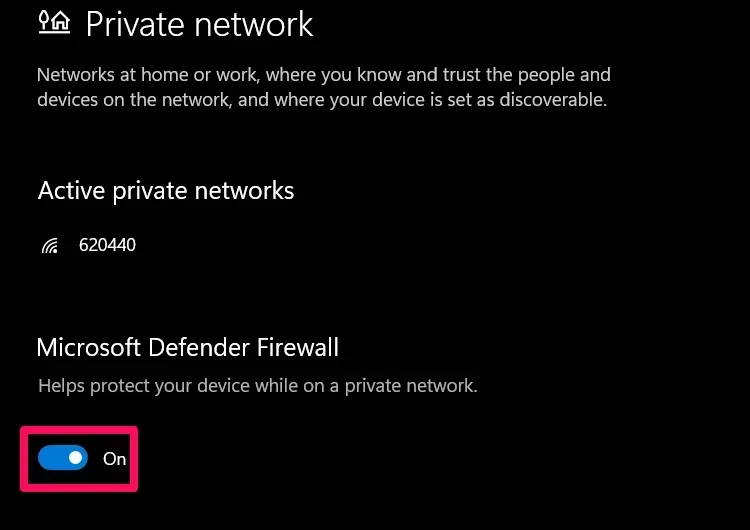
Microsoft Store 错误代码 080073DOD 是下载应用程序时常见的 Microsoft Store 错误。 值得庆幸的是,您可以像任何其他 Windows 错误一样通过简单的修复来快速解决它。 但在此之前,以下是一些可能引发问题的常见原因。
- 如果您从默认位置传输内置应用程序,则会出现 080073DOD错误消息。
- 损坏的系统文件是问题背后的另一个主要原因。
- Windows 防火墙设置可能会干扰 Microsoft Store 和服务器之间的连接,从而导致问题。
以下是解决从 Microsoft Store 下载应用程序时出现错误消息080073DOD 的一些有效解决方案。
推荐:创意营销SEO主题Panda Theme
1. 运行 Windows 应用商店应用程序疑难解答
Windows Store App 疑难解答是消除大多数 Microsoft Store 问题的最佳方法之一。 您可以按照以下步骤运行 Windows 应用商店应用程序疑难解答。
- 按 Windows + I 快捷键打开系统上的“设置”应用程序。
- 在系统选项卡下,选择 疑难解答 选项。
- 点击 其他疑难解答.
- 点击 run Windows 应用商店应用旁边的选项。
它将启动疑难解答窗口并查找问题。 然后,按照屏幕上的说明应用潜在的修复。
2.更改应用程序安装驱动器
如果保存新应用程序的目标有任何问题,则可能会出现错误消息。 您必须更改目标文件夹才能解决问题。 为此,请按照以下步骤操作。
- 打开设置窗口,然后导航到系统 > 存储。
- 点击 高级存储设置 目前在 存储管理 部分。
- 选择 保存新内容的位置 从上下文菜单中。
- 单击下面的下拉图标 新应用将保存到,然后选择一个新位置。
现在,重新启动系统,并检查问题是否已解决。
3.暂时关闭Windows防火墙
Windows 防火墙可能会干扰 Microsoft Store 与其服务器之间的连接并导致不同的问题,包括问题中的问题。 您必须暂时禁用 Windows 防火墙才能解决问题。 按着这些次序。
- 打开开始菜单,输入 Windows 安全 并按回车键。
- 点击 防火墙和网络保护 出现在屏幕的左侧面板上。
- 单击专用网络。
- 关闭 Microsoft Defender 防火墙 选项。
- 点击 是的 在弹出的用户帐户控制提示上。
您已成功禁用 Windows 防火墙。 检查它是否解决了问题。 如果没有,请再次按照上述步骤启用防火墙。
4. 清除 Microsoft Store 缓存文件
在这种情况下,您可以尝试清除 Microsoft Store 缓存内存是一种有效的解决方案。
- 按打开运行对话框 win+R 快捷键。
- 输入 wsreset.exe 然后单击确定选项。
将弹出一个新窗口并清除 Windows 应用商店缓存。 该过程完成后,Microsoft Store 将自动打开。 尝试下载任何应用程序并检查您是否仍然面临相同的错误消息。
5.修复微软商店
Windows 附带一个内置的 Microsoft Store 修复选项。 您可以使用它来解决围绕 Microsoft Store 的任何错误。 以下是修复 Microsoft Store 的方法。
- 打开 设置 菜单,然后单击 应用 从屏幕的左侧面板。
- 选择 应用程序和功能.
- 找到 Microsoft Store 并单击旁边的三个点。
- 选择 高级选项 从上下文菜单中。
- 点击 修理 在重置选项下。
修复过程大约需要 2-3 分钟。 完成后,重新启动系统,并检查您是否仍然面临错误消息。
6.运行系统文件检查器
由于系统文件损坏,可能会出现错误消息。 摆脱此类文件的最佳方法是运行 SFC(系统文件检查器)扫描。 它修复系统上损坏的系统文件。 以下是执行 SFC 扫描的方法。
- 以管理员模式打开命令提示符。
- 输入 sfc /scannow 并按回车键。
等到该过程完成。 完成后,重新启动系统并检查问题。
7.使用干净启动进行故障排除
您可以尝试的下一件事是执行干净启动,然后重新下载应用程序。 在干净启动状态下,Windows 以最少的驱动程序和启动应用程序启动。
- 打开运行对话框,输入 msconfig配置文件,然后单击确定。
- 切换到 Services 服务 标签。
- 复选标记 Hide all Microsoft services隐藏所有 Microsoft 服务.
- 单击全部禁用。
- 切换到 启动 标签。
- 单击打开任务管理器。
- 右键单击每个启动项,然后选择 禁用 从上下文菜单中。
- 关闭任务管理器。
- 单击“启动”选项卡下的“确定”。
现在,重新启动计算机以执行干净启动。
8. 通过 PowerShell 重新安装 Windows 应用商店
如果这些步骤都没有帮助,您可以尝试重新安装 Microsoft Store。 删除 Microsoft Store 然后使用 PowerShell 重新安装它很简单。 您可以按照以下步骤进行操作。
- 右键单击任务栏中的 Windows 图标,然后选择 Windows 终端(管理员)— 在 Windows 中打开终端的众多方法之一。
- 点击 是的 在弹出的用户帐户控制窗口中。
- 在 Windows PowerShell 终端选项卡中,输入以下命令,然后按 Enter 键。
Get-AppxPackage *windowsstore* | Remove-AppxPackage&nbs - 卸载过程完成后重新启动系统。
- 以管理员权限再次打开 PowerShell,键入以下命令并按 Enter 键重新安装 Microsoft Store。
Get-AppXPackage *WindowsStore* -AllUsers | Foreach {Add-AppxPackage -DisableDevelopmentMode -Register "$($_.InstallLocation)\AppXManifest.xml"}
轻松从 Microsoft Store 下载应用程序
我们希望上述解决方案有助于解决 Microsoft Store 080073DOD错误。 但在最坏的情况下,如果您仍然在为问题苦苦挣扎,您可以考虑重置 Windows 11/10。 消除错误消息后,您可以继续从 Microsoft Store 下载您喜欢的应用程序。
